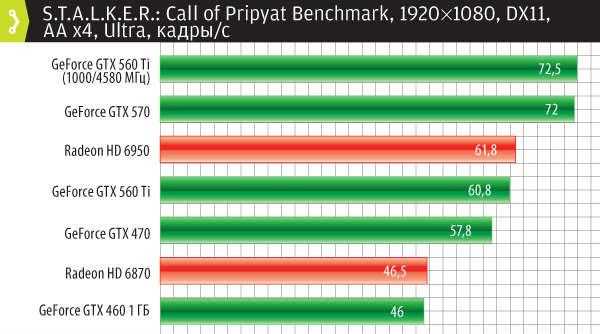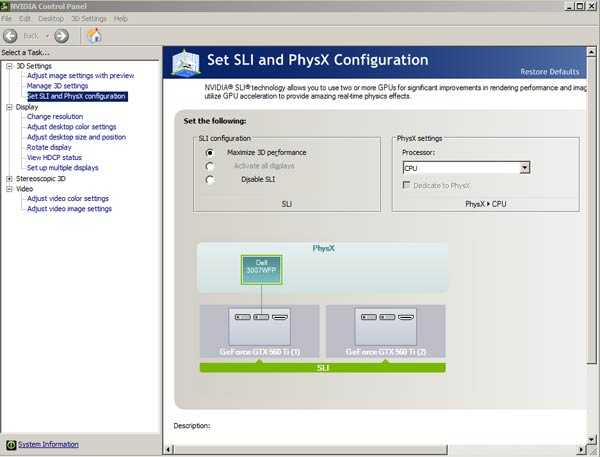Дальнейшее развитие параллельного соединения GPU
С выходом нового поколения видеокарт GeForce RTX, NVIDIA анонсировала и новый интерфейс (мост) NVLink для соединения двух графических процессоров для совместной работы. Соединяются они при помощи NVLink Bridge. Скорость передачи данных по новому интерфейсу по сравнению со SLI выросла в 10 раз. С 10 Гбайт/с до 100 Гбайт/с. NVLink поддерживают только GeForce RTX 2080 и RTX 2080 Ti, модели 2070 и 2060 его лишены.
Судя по моему анализу различных игровых тестов, проведенных с двумя видеокартами последних поколений (2080Ti), новый интерфейс практически во всех современных играх в разрешении 8k (7680 × 4320 точек) дает минимум 40% прирост производительности по сравнению с работай SLI режима на двух 1080Ti. Ниже на изображении я привел результаты одного из таких тестов.
Мониторы 8k сейчас еще очень дороги и практическая польза такого теста минимальна, но он хорошо показывает перспективы возможного увеличения применения двух видеокарт в недалеком будущем.
Стоит обратить внимание на результаты тестирования двух RTX 2080. Они значительно хуже его старшего собрата
В игре Rise of the Tomb Raider две 2080Ti в 8k выдают 50fps, а 2080 только 37fps. Это сильное падение производительности. Не думаю, что это связано с недостатком видеопамяти.
Скорее всего, драйвера для распараллеливания графических данных лучше оптимизированы под 2080Ti, так как по своим характеристикам она близка к профессиональным решениям NVIDIA для параллельных вычислений, под которые изначально и разрабатывался новый интерфейс. Более поздние версии драйверов я надеюсь доведут до ума и они будут оптимизированы значительно лучше.
В будущем нам придется очень грамотно планировать покупку компьютера. Если разница в потреблении энергии между 2-мя и 4-мя планками оперативной памяти не значительна, то при установке 2 видеокарт или более нам необходимо будет учитывать их суммарную потребляемую мощность.
На материнской плате должны быть слоты для установки двух видеокарт и с обязательной поддержкой их совместной работы. Чтобы узнать, поддерживает ли материнская плата две видеокарты, перейдите на официальную страницу производителя системной платы и проверьте спецификации. Так же это можно определить по наличию на коробке логотипа Crossfire, SLI или NVLink.
Блок питания также должен обладать достаточной мощностью, чтобы тянуть все железо компа+2 видеокарты. Сейчас для этого необходимо около 900 Вт.
При использовании двух видеокарт, игры становятся процессорозависимыми. Чем выше разрешение вы используете и чем больше даете нагрузку на видеокарту(ы), тем меньше это проявляется. При уменьшении разрешения монитора и уменьшении нагрузки на видеокарт(у)ы, этот эффект уменьшается до его полного исчезновения, так как узким местом становиться видяха, а не центральный процессор.
Для работы с двумя топовыми видеокартами, вам придется раскошелиться и на максимально мощный процессор, иначе все это не имеет смысла.
Должно быть организовано качественное охлаждение всех ваших комплектующих системного блока, так как тепловыделение очень высокое.
Связывайте NVLink только видеокарты выполненные на однотипном графическом процессоре. Производитель не важен, но важна частота работы GPU, так как при объединении обе видяхи будут работать на меньшей частоте. Например у нас одна карточка, которая имеет рабочую частоту 1695 Мгц, а другая 1770 Mгц, то в совместном режиме они обе будут работать на 1695 Мгц. Блин, все точно как у оперативной памяти.
Пара графических карт требует компьютерного корпуса, вместимости которого будет достаточно для установки их и дополнительного оборудования.
В панели управления драйвером графического процессора, должна быть включена функция NVLink, SLI или Crossfire.
Технические характеристики
Особенно важны технические характеристики GTX 560. О производительности свидетельствуют количественные параметры, а также результаты тестовых игр и бенчмаркеров. Если говорить о первой составляющей, то здесь следующие показатели:
- Частота ядра – 810 МГц.
- Количество транзисторов – 1,95 млн.
- Шейдерные процессы – 336.
- Энергопотребление – 150 Вт.
- Скорость текстурирования – 45,4.
Характеристики видеокарты Nvidia Geforce GTX 560 включают совместимость и размеры. Они указывают на возможность совместимости с другими устройствами. Для обычных компьютеров для совместимости материнской платы и блока необходимо знать физические размеры, а также важны дополнительные разъемы питания и шина подключения.
Если видеокарта для ноутбука не распаивается на материнской плате, а подсоединяется через разъем, то значение имеет разъем подключения, шина и размер. Что касается этого варианта, то шина – 16*PCI-E2.0, толщина – 2 слота, длина – 21 см, высота – 11.1 см.
Память также имеет параметры: объем, тип, пропускную способность и частотность. При встроенном в процессор варианте, когда нет собственной памяти, применяется часть оперативной. Наибольшее значение – 1 Гб, 4000 МГц – показатель частоты и 128 Гб/с является важным параметром пропускной способности.
Для десктопных видеокарт актуальны разъемы. Используются стандартные видеоразъемы. Если предусмотрена возможность применения нескольких экранов, то применяется HDCP, а также HDMI.
Видеокарта поддерживает определенные технологические решения:
- 3D Gaming;
- 3D Vision;
- CUDA;
- SLI.
Важным показателем являются тесты в бенчмарках. Они демонстрируют производительность в неигровых бенчмарках. Стандартно был проставляется от 0 и до 100, при этом 100 – значение самой быстрой видеокарты. Средняя производительность Nvidia Geforce GTX 560 – 18,9.
В связи с повышенным вниманием к крипвалютам, имеет значение и производительность в майнинге. Результат измеряется количеством миллионов решений, которые способна видеокарта сгенерировать за секунду
В этом случае показатель равен 80 Mh/s.
Разгон GeForce 600 Series
Линейка презентовала 28-нм графическое ядро с технологией динамического управления частотой GPU Boost – изменение характеристики в соответствии с нагрузкой без превышения TDP. В чипах реализовано улучшение картинки TXAA – очищает сцены от мерцаний, сглаживает движения. Появилась возможность подключения четырёх дисплеев к одному графическому ускорителю – явная ориентация на геймерскую аудиторию, и блок NVENC – аппаратное кодирование видео.
Драйверами реализовано динамическое сверхвысокое разрешение для адаптации разделительной способности контента под экраны (обычно снижение разрешение высококачественной картинки под экраны с малым разрешением).
| Параметр \ Модель карты | GTX 670 | GTX 680 | GTX 690 | GTX 650 | GTX 650 Ti | GTX 660 | GTX 650 Ti Boost | GTX 660 Ti |
| Core Voltage, В | 1.175 | 1.075 | 1.125 | 1.010 | 1.037 | 1.1750 | 1.070 | 1.162 |
| Power Limit | 106% | 125% | 135% | — | — | 107.5% | — | 123% |
| Core Clock, МГц | 1061 | 1280 | 1172 | 1240 | 1176 | 1180 | + 400 | 1071 |
| Memory Clock, МГц | 1615 | 1800 | 1700 | 1552 | 1575 | 1652 | — | 1765 |
Тестирование в играх
GTX 560 Ti была выпущена в 2011 году. Несмотря на это, ее мощностей хватает для запуска и комфортной игры в современные проекты.
Тестирование видеокарты производилось в самых требовательных играх на сегодняшний день. За время тестов были получены следующие показатели:
Grand Theft Auto 5. При запуске GTA V на высоких настройках количество FPS в игре составляло 15-20 кадров, в некоторые моменты появлялись фризы. Для увеличения FPS настройки графики понизили до средних. Минимальное количество кадров увеличилось до 30-35.
The Witcher 3. Для максимально комфортной игры запускать «Ведьмака» нужно на минимальных графических настройках. Среднее количество кадров – 25-30. В локациях с большим количеством объектов этот показатель уменьшается до 20 кадров.
Battlefield 1. При запуске кампании на средних настройках FPS находился в районе 30 кадров в секунду. При переходе в онлайн-сражения этот показатель падал до 24. Этого количества вполне достаточно для комфортной игры на средних настройках в формате FullHD.
Dishonored 2. Несмотря на не самую лучшую оптимизацию в игре, среднее число кадров во время тестов – 25. Очень редко во время насыщенных экшен-сцен случаются просадки до 20 кадров и появляются мелкие, порой незаметные, фризы.
Assassin’s Creed: Origins. К сожалению, для комфортной игры в «AC: Истоки» нужна более мощная видеокарта. Характеристик GTX 560 Ti недостаточно, чтобы вытянуть FPS хотя бы до приемлемых 25 кадров даже на низких настройках.
Watch Dogs 2. Аналогичная ситуация с этим проектом. Оптимизация игры – не самая лучшая ее сторона. От этого запуск игры на видеоускорителях с 1 ГБ памяти оборачивается низкой производительностью. Минимальное количество FPS на низких настройках – 15 кадров.
На основе проведенных тестов можно заметить, что на GTX 560 Ti можно играть в большинство современных проектов на низких и средних настройках графики.
Технические характеристики
Для получения полной картины о том, что именно из себя представляет видеокарта, нужно более подробно рассмотреть характеристики GTX 560 Ti:
- В качестве графического процессора выступает GF114 с 40-нанометровым техпроцессом.
- Тактовая частота ядра составляет 822 МГц.
- Количество установленных транзисторов – 1950 млн. штук.
- Число потоковых мультипроцессоров – 8.
- Количество блоков растеризации – 32.
- Текстурных блоков – 64.
- Объем видеопамяти составляет 1024 МБ типа GDDR5 и пропускной способностью 128 Гбайт/с.
- Эффективная частота – 4008 МГц.
- Шина памяти – 256 бит.
Этих характеристик Nv >Обзор видеокарты
За раскрытие мощностей видеокарты отвечает процессор. Для модели GTX 560 Ti отличным вариантом являются чипы от компании Intel. Видеоускоритель в связке с процессором Intel core i3 и выше будет работать на 100% своих возможностей в современных играх и программах.
Что же касается нагрева видеоускорителя, то рабочая температура видеокарты Nv >Улучшение производительности
Если стандартных мощностей видеокарты кажется вам недостаточно, то стоит обратить внимание на разгон GTX 560 Ti. Он позволит увеличить производительность
Для осуществления разгона понадобится программа MSI Afterburner. После ее запуска можно наблюдать интерфейс со следующими показателями:
- Core Voltage – отвечает за напряжение ядра.
- Power Limit – предел энергопотребления.
- Core Clock – частота ядра графического процессора.
- Memory Clock – частота памяти графического процессора.
- Fan speed – скорость кулера.
Из всех пунктов нам нужно будет увеличить два показателя: Core Clock и Memory Clock. Частоту ядра ГП увеличиваем до 900 MHz. Частоту памяти поднимаем до 2100 MHz.
После того как разгон видеокарты Nvidia Geforce GTX 560 Ti завершен, нужно произвести стресс-тест при помощи утилиты Funmark. Он позволит выявить неполадки в работе, если они имеются. В случае обнаружения неисправностей, увеличенные в MSI Afterburner показатели нужно уменьшить.
Финальный результат разгона можно посмотреть при помощи программы GPU-Z. Она позволяет производить мониторинг всех показателей видеоускорителя.
Инструментарий и методика тестирования
Для разгона видеокарт, а также для мониторинга температур и оборотов вентилятора использовалась утилита MSI Afterburner 2.1.0 Beta 6. Для регулировки напряжения питания GPU применялась утилита NVIDIA Inspector v. 1.9.4.2.
Для прогрева и проверки стабильности работы видеокарт в процессе разгона использовались утилиты OCCT GPUw (режим Error Check, 1024 x 768) и FurMark (Stability Test, Extreme burning mode, 1920 х 1200, AA0). Полученные частоты дополнительно проверялись прогонами теста Heaven Benchmark v 2.1 c экстремальным уровнем тесселяции и графических тестов из пакетов 3DMark 06 и 3DMark Vantage.
Для проверки температурного режима видеокарт в условиях, приближенных к повседневным, использовался Heaven BenchMark v. 2.1 (shader: high, tessellation: normal, AA4x, 1920 х 1200).
Производительность в игре Crysis Warhead исследовалась с помощью утилиты Framebuffer Benchmarking Tool. В игре Lost Planet было проведено дополнительное тестирование с помощью утилиты FRAPS v. 3.2.3 для выявления минимального FPS. Остальные игры тестировались с помощью встроенных средств оценки производительности. Во всех случаях была отключена вертикальная синхронизация.
Уровень шума измерялся при помощи цифрового шумомера Becool ВС-8922 с погрешностью измерений не более 0,5 дБ. Измерения проводились с расстояния 1 м. Уровень фонового шума в помещении – не более 27 дБ. Температура воздуха в помещении составляла 22-23 градуса.
Технические характеристики видеокарты
Чтобы понять возможности видеокарты от Nvidia, необходимо изучить основные характеристики GTX 550 Ti:
- Имеет мощное графическое ядро GF116-400-A1.
- Имеет 192 шейдерных процесса.
- Поддерживает системы DirectX 11 (Shader Model 5.0) и OpenGL 4.1.
- Обладает возможностью работы с фирменными технологиями: SLI, CUDA, PureVideo HD, PhysX, 3D Vision.
- Процессор работает на 900 МГц, а шейдерный блок – на 1800 МГц.
- Память работает на 1025 МГц, в пиковых режимах она может увеличиться до 4100 МГц.
- Карта оснащена памятью типа GDDR5 объемом 1024 МБ.
- Битность шины составляет 192.
- Имеет обычный стандарт для подключения – PCI-E1 х16.
- Поддерживает 2560 х 1600 dpi в режиме Dual-link DVI, 1920х1080 dpi в режиме HDMI, 2048 х 1536 dpi в режиме VGA.
- Оснащена 3-мя типами интерфейсов: 1 xDVI-I, VGA и HDMI. Поддерживает форматы MPEG-2, MPEG-4, DivX, WMV9, VC-1 и H.264/AVC, есть HDCP.
- Для стабильного питания карты требуется блок питания мощностью не менее 400 Вт.
Характеристики Nv >Обзор GTX 550 Ti
Рабочая температура видеокарты Nvidia GTX 550 Ti при максимальной нагрузке составляет 79 градусов. Данные были сняты при помощи утилиты FurMark.
Если при стресс-тесте температура все же поднимается выше 90 градусов, для ее понижения можно выполнить следующие манипуляции:
- увеличить обороты кулера;
- улучшить продуваемость корпуса;
- поменять термопасту;
- установить дополнительную систему охлаждения.
Рекомендуется также скачать специальную программу RivaTuner, которая разработана для настройки и разгона видеокарт.
Какой блок питания нужен для GTX 550 Ti
Для стабильной и бесперебойной работы адаптера требуется блок питания мощностью не менее 400 Вт, потому что у самой карты GTX 550 Ti энергопотребление составляет почти 115 Вт, что весьма существенно для видеокарт такого уровня.
Разгон видеокарт AMD Radeon для майнинга
Тут просто меняем значения таймингов оперативной памяти видеокарты, и алгоритм dagger hashimoto начинает работать куда быстрее. Для майнинга обычно покупают видеокарты RX 470 и RX 480
Они различаются количеством оперативной памяти и её частотой. При покупке видеокарт фирмы AMD Radeon серии RX, обращайте внимание именно на частоту оперативной памяти, если вы собираетесь майнить криптовалюту на dagger hashimoto алгоритме. Именно частота VRAM влияет на Хешрейт
Самая высокая частота видео памяти обычно у восьмигиговых видеокарт. Но соль в том, что мы покупаем видеокарту 4 гб с заниженной частотой оперативной памяти, чтобы её разогнать, плюс подмена таймингов. В совокупности это всё даёт неплохой буст. Можно заставить RX 470 4 gb работать на dagger hashimoto так же как и RX 480 8 gb OC edition.
Софт для прошивки видеокарты
- ATIWinflash – Программа, которая сохраняет файл биоса из видеокарты, также прошивает видеокарту.
- Polaris Bios Editor – Программа, которая позволяет проводить манипуляции и корректировки значений в фале биоса, выгруженном из видяхи с помощью утилиты ATIWinflash.
- GPU-Z – Чисто посмотреть какой фирмы у нас микросхемы оперативной памяти видеокарты.
Внимание: в программе GPU-Z Есть функция сохранения биоса видеокарты, не вздумайте им прошить GPU. Сразу говорю, что будет неудачный исход
Лечится только удалением драйверов и прошивкой видеокарты стоковым биосом.
Порядок действий
Запускаем ATIWinflash от имени администратора, и сохраняем биос видеокарты с расширением .rom, если у вас несколько видеокарт подключены одновременно к ферме через райзеры, то имейте в виду, ATIWinflash может отобразить только 3 видеокарты.
Сделайте резервные копии биосов всех видео карт, чтобы если вдруг вы неудачно прошьёте, чтоб можно было откатиться. Запускаем утилиту Polaris Bios Editor, и перед нами появляется окно программы, открываем файл биоса той видеокарты, которую на данный момент решили прошить. Тут начинается самое интересное: в зависимости какая у вас видеокарты, определённым образом меняются тайминги. Давайте я приведу пример на своей видеокарте от фирмы MSI с видеочипом RX 480 на 4 гигабайта с частотой 7000 mHz.
Копируем значение VALUE c 1500 и вставляем в 1625, 1750 и 2000. (Это только для RX480 4GB 7000mHz).
Далее нужно сбавить частоту ядра, для майнинга ETH она не так уж и важна, если у вас RX, а не R7 или R9. В столбике GPU выравниваем значения ступеней частот ядра до 1150 mHz, и так же напряжение. Можно конечно это сделать в MSI Afterburner, но я предпочитаю так – в биосе настроить видеокарту. Это удобно если постоянно приходится пересобирать свои фермы, и на одной «отваливается» программная настройка видео карты. Так же в биосе видеоадаптера можно подправить значения, которые отвечают за скорость оборотов вентиляторов в столбике FAN.
После манипуляций значений в файле биоса, сохраните его с названием типо «msi4804gbmod.rom», чтобы знать, что это модифицированный биос.
Заходим в программу ATIWinflash, кликаем на кнопку Load Image, выбираем наш модифицированный биос, выбираем нужную видеокарту, если у вас их много подключено, и кликаем на кнопку Program.
Оверклокинг памяти видеокарты AMD в MSI Afterburner
Мы прошили видеокарту, теперь осталось только разогнать память. Заходим в MSI Afterburner и гоним память ползунком с 1750 до 2000.
Убираем напряжение на ядро в самую крайнюю левую позицию ползунка. Хешрейт в дуал-майнинге Claymore 9.3 ETH+Decred достигает 28.5mh/sec и 857 mh/sec соответственно.
Насколько это стабильно, вы узнаете через некоторое время, если видео драйвер не откажет, то разгон удался, если отпадёт, то убирайте оверклок. Энергопотребление Rx 480 4Gb в бусте под Эфир достигает 120 ватт по ядру и ещё 30-50 по памяти, в зависимости от разгона.
Немного истории
Началом эры SLI можно считать 1998 год. Тогда компания 3dfx впервые сумела реализовать возможность объединения нескольких видеокарт для решения одной задачи. Однако развитие интерфейса AGP затормозило разработки в этом направлении, так как все материнские платы того времени оснащались только одним слотом для видеоплаты.
SLI от 3DFX — «дедушка» современной технологии
После того, как в 2001 году 3dfx были куплены компанией Nvidia, все разработки в этом направлении ожидали своего часа, который наступил только в 2004 году. Именно тогда, в 6000-й серии GeForce (первые видеокарты, разработанные специально под новейший на то время интерфейс PCI-Express) имеющиеся разработки были усовершенствованы и внедрены в продукты массового потребления.
SLI из двух GeForce 6600GT
Сперва объединить можно было две видеокарты GeForce 6600 или 6800, с выходом 7000-й серии (в которой была представлена первая полноценная двухпроцессорная плата от Nvidia, 7900GX2) появилась возможность построения четырехпроцессорной конфигурации (из 2 карт), а позже стало возможным и сочетание 3 или 4 раздельных ГП.
Обзор GeForce GTX 560 Ti в одиночном и SLI-режимах
25.01.2011 20:00
Slayer Moon
| Оглавление |
|---|
| Обзор GeForce GTX 560 Ti в одиночном и SLI-режимах |
| Фотогалерея GeForce GTX 560 Ti |
| Энергопотребление/температурный режим/уровень шума |
| Конфигурация тестового стенда и используемые игры |
| DX9: Call of Duty: Modern Warfare 2 |
| DX10: Far Cry 2 |
| DX10: Anno 1404 — Dawn of Discovery |
| DX10: Crysis WARHEAD |
| DX10: 3DMark Vantage |
| DX11: Metro 2033 |
| DX11: Colin McRae Dirt 2 |
| DX11: Battlefield Bad Company 2 |
| DX11: 3DMark 11 |
| Результаты разгона видеокарты GeForce GTX 560 Ti в одиночном и SLI-режимах |
| Выводы |
Фотогалерея GeForce GTX 560 Ti
Полюбуемся снимками новой видеокарты референсного образца. Хотя любоваться, особо и нечем — с виду это чистый GTX 460, которых мы повидали более чем достаточно.
Система охлаждения — двухслотовая. Длина карты — 9 дюймов (1 дюйм = 2.54 сантиметра).
Питание новинки осуществляется через два 6-и пиновых коннектора БП, та же картина, как и у GTX460 и многих других видеокарт различных производителей.
Видеовыходы — два DVI и один mini HDMI.
Автор статьи-оригинала упоминает простецкий вид задней стороны печатной платы, с ним сложно поспорить — всё так и есть. Коннекторов SLI — одна штука, т.е. 2-way SLI — единственный возможный вариант, ситуация та же, что у GTX 460 и более дешёвых видеокарт Nvidia.
Питание карточки — 4-х фазное. Говорится, что на разгон она будет реагировать хорошо — частоту ядра от 900 до 1000МГц брать должна без лишних телодвижений. Что касается памяти, то её максимальная теоретическая частота — 5000 МГЦ, интересно — будет ли какой-нибудь серийный образец со столь высокой частотой памяти?
Далее говорится, что у карточки та же система управления частотами, что была у GTX580 и 570, т.е. с фурмарком она дружит не очень хорошо. Позиционирование нового графического решения Nvidia — замена GTX 460 и борьба с Radeon HD 6870.
Как и все другие продукты на базе Fermi, новинка поддерживает основные «фичи», свойственные линейке GF100/104/106 (а теперь и GF110 в лице GTX580) видеокарт: 3D Vision Surround, CUDA, Nvidia SLI, DX11, Shader Model 5 (конечно, не всё из перечисленного является эксклюзивом 400-й и 500-й серий графических продуктов Nvidia).
После этого, SLI режим должен работать во всех играх, в которых он поддерживается.
<< Предыдущая — Следующая >>
| Последние материалы на сайте: |
|
Как разогнать видеокарту через MSI Afterburner
Графические ускорители разгоняют с одной целью – повышение быстродействия. Удачный оверклокинг даёт прирост fps в играх, ускоряет обработку графики и видео, визуализацию сцен. Получаемый прирост производительности разнится в зависимости от модели графики, типа нагрузки, способа оценки быстродействия.
Влияет на процент роста скорости обработки информации охлаждение, модель чипа и памяти (Hynix, Micron, Samsung) остальные комплектующие, сам экземпляр видеокарты: качество сборки, материалов, цепей питания.
Когда не стоит разгонять видеокарту?
Специалисты не рекомендуют разгонять видеокарты ноутбуков – их легко сжечь. Это подтвердят работники сервисных центров по ремонту компьютерной техники. В случае со старыми картами, возрастом лет 10 и выше разгон ради прироста 1-2 fps нецелесообразен, а вероятность вывести проработавший тысячи часов графический ускоритель большая.
Не стоит «гонять» новые устройства, если:
- гарантийный срок не закончился;
- если прирост производительности сомнителен (вместо комфортных 56 или 80 кадров получите 60 либо 85 fps).
Как разогнать видеокарту
В отличие от разгона процессора, разгон видеокарты выполняют не через BIOS, а с использованием программ и утилит. Можно выделить три типа разгона:
- Разгон с помощью драйвера;
- С использованием специальных программ для разгона, выпущенных самими производителями видеокарт;
- С помощью дополнительных программ.
Процесс оптимизации в принципе одинаковый для любого типа, будь то Radeon AMD или Asus. По сути, чтобы повысить производительность видеокарты нужно усилить частоту ядра и памяти и сбалансировать систему охлаждения. Рассмотрим оптимизацию конкретно на примере использования некогда одной из самых популярных программ RivaTuner В.
Ищем в интернете и скачиваем на свой компьютер саму программу RivaTuner, программу Everest, которая позволит отслеживать температуру нагревания и 3Dmark, необходимую для тестирования производительности. Устанавливаем скачанный софт.
Запускаем RivaTuner.
Кликаем на треугольный знак в правой части экрана и выбираем пункт «Системные настройки».
В системных настройках ищем строку «Кулер» и опцию низкоуровневого управления кулером. На экране появится всплывающее окно с оповещением о перезагрузке. Ставим галочку в пункте «определить всё» и кликаем «ок». Затем выставляем настройки кулера вручную: выбираем постоянный режим, устанавливаем 95% и сохраняем изменения. Если при работе компьютера кулер работает слишком громко, можно снизить значение до 80–85%. Выбираем пункт «загружать настройки с Windows»
Снова открываем окно разгона видеокарты. Включаем опцию «низкоуровневое управление разгоном» и в выскочившем окошке указываем «определить всё». Теперь два ползунка активизировались, ими можно управлять. Двигаем ползунок, изменяющий частоту ядра. Повышаем частоту постепенно, с шагом 10%. Параллельно после каждого изменения тестируем. Если тест положительный, кликаем «ок» и применяем настройки. Открываем Everest и 3Dmark. Тестируем видеокарту с изменёнными настройками. В Everest проверяем температуру — она должна быть не больше 90%. Во время тестирования тщательно следим за экраном — если изображение начнёт искажаться (появляются так называемые артефакты), прекращайте тестирование и уменьшайте частоту на 15 МГц. Запускайте тест снова. Ровно те же операции производим при высоких показателях температуры.
С помощью тестов нам необходимо найти пороговую частоту, т.е. самое высокое значение, при котором артефакты не обнаруживаются. При нормальных результатах повышаем частоту снова и снова пока не увидим искажение картинки. Далее снижаем частоту на небольшое значение и удостоверяемся, что артефакты не появляются. Так мы нашли максимально рабочую частоту видеокарты. Отмечаем её значение на листе бумаги и кликаем в настройках на «сбросить все настройки».
Займёмся оптимизацией памяти. Суть разгона та же, как и при разгоне частоты. Постепенно увеличиваем значение на 10%, следим за температурой и искажениями изображений. Аналогично с пунктом 4 находим максимальное значение памяти, записываем его. Не изменяя максимального значения памяти, устанавливаем значение частоты на максимальную (частота, которую вы записали на листике). Кликаем «тест». Если тест положительный, начинаем само тестирование. Далее следует самый значительный этап. Очень внимательно проверяем наличие артефактов при тестировании. Если артефактов не наблюдается, разгон выполнен успешно и следует проверить его на практике, то есть непосредственно в играх. Правильный разгон должен ощутимо увеличить FPS. Если в тесте все же видны искажения, снижаем частоту памяти на 10 МГц и повторяем тест. В случае если даже многократное снижение частоты не помогает устранить появление артефактов, оставляем теперешнее значение частоты памяти и снижаем частоту ядра на 10 МГц. Один или два раза повторяем процедуру до устранения артефактов. Пробуем снова немного увеличить частоту памяти.
ВАЖНО. Вы можете сами подобрать программы для контроля и тестирования
Например, 3D mark считается своеобразным эталоном программ такого типа, однако существуют другие, которые, возможно облегчат вам жизнь. Например, программа OCCT не только тестирует видеопамять, а и сама отслеживает появление артефактов.
Как подключить несколько мониторов
Всем привет!
Во время занятия и не только, многие спрашивают: «Как подключить два монитора к одному компьютеру?» или «Как подключить несколько мониторов?»
Я решил написать статью отвечающую на этот вопрос. Задача статьи – не расписать все подробно, а показать возможные варианты подключения нескольких мониторов. Надеюсь, все понимают, что надпись на картинке «Hackerman» — это всего лишь шутка, а информация здесь — не истина в последней инстанции.
Несколько мониторов к одной видеокарте
Несколько видеокарт
Слот PCI-E 16x
Слот PCI-E x1
карта с PCI-E x1
Riser (райзер)
карта и встроенная видеокарта
Внешняя видеокарта
Заключение
Несколько мониторов к одной видеокарте
Как правило, к одной видеокарте можно подключить два монитора, но существуют видеокарты, которые тянут и более двух. Максимальное количество подключаемых мониторов указано в описании видеокарты – на сайте производителя или на сторонних сайтах.
Пожалуй, это самое «элегантное решение». Здесь нет необходимости что-то выдумывать, плюс небольшой расход электроэнергии по сравнению со следующим способом. Минус – меньшая отказоустойчивость и большой расход ресурса видеокарты.
Несколько видеокарт
| 111 | В большинстве случае к одному компьютеру можно подключить более одной видеокарты (привет майнерам криптовалют).Возможность подключить несколько видеокарт зависит от материнской платы. В некоторых случаях придется использовать дополнительное оборудование. |
На материнской плате располагаются PCI Express (PCI-E) слоты, к каждому слоту можно подключить видеокарту.
Слоты бывают двух типов: PCI-E x16 (длинный) и к PCI-E x1 (короткий), однако их функционал схож.
На плате могут быть и другие типы слотов, но большинство графических процессоров подключаются через PCI-E.
Слот PCI-E 16x
Большинство видеокарт в стандартных компьютерах подключаются через этот слот. В случае, если на материнской плате есть два слота PCI-E 16x, то можно подключить две видеокарты. Если каждая видеокарта поддерживает подключение двух мониторов, то можно подключить уже четыре монитора.
Riser (райзер)
К PCI-E x1 можно подключить стандартные видеокарты. Для этого потребуется установить специальный переходник – Riser. Райзеры отличаются версиями, главное отличие – разъемы под питание. Выбирайте те, которые свободны на вашем блоке.
Подключение нескольких видеокарт к одной материнской плате, на мой взгляд, – предпочтительный способ.
- Так мы получаем более стабильную и отказоустойчивую систему. Если одна из видеокарт откажет, то остается еще одна или две.
- Нагрузка будет распределятся между видеокартами. Это позволит уменьшить расход ресурса видеокарт и в некоторых случаях снизит шум. Не обязательно устанавливать мощные видеокарты и разгонять их, так что подойдут карты с пассивной системой охлаждения (радиатор) – без кулера (вентилятора).
- Вероятнее всего, этот способ выйдет дешевле, чем подключение всех мониторов к одной видеокарте, но необходимо сравнивать варианты.
Нужна ли поддержка системы SLI и CrossFireX на материнской плате? Нет! Возможность объединить видеокарты в режим SLI и CrossFireX для нашей задачи не нужна, но и мешать не будет.
карта и встроенная видеокарта
Существуют материнские платы с интегрированной видеокартой (встроенной видеокартой), к которой можно подключить один или два монитора, редко – больше. Также в большинстве из них есть разъемы PCI-E, следовательно, можно установить дискретную (обыкновенную) видеокарту.
Внешняя видеокарта
| 111111 | карту такого типа лучше использовать как дополнительную, так как она выдает разрешение немного хуже. Но на первое время для трейдинга вполне подойдет. |
Заключение
Из всех вышеперечисленных я бы рекомендовал метод с использованием нескольких видеокарт. В идеале – использовать одинаковые, желательно цифровые (Displayport, HDMI и DVI) порты для подключения монитора. Также можно использовать одну видеокарту, но ее сложнее подобрать, особенно, если вы хотите подключить шесть мониторов.
Если у вас уже есть компьютер и вы не хотите его менять, я бы посоветовал в первую очередь подключить дешевую видеокарту через PCI-E x16. Если свободного слота нет, подключить дополнительную карту с использованием райзера. В крайнем случае можно использовать внешнею видеокарту.
Энергоэффективность в майнинге и её значимость. Выбор режима работы
Все видеокарты могут работать в экономичном режиме, однако их также можно максимально разогнать для получения более высоких значений хешрейта. Разумеется, при этом будет страдать энергоэффективность майнинга.
ASIC-майнер для Эфириума
Полученные результаты можно сохранить в виде готовых ссылок на калькулятор 2Cryptocalc, который позволит всего в несколько кликов оценить, насколько выбранный вами алгоритм лучше или хуже аналогов по текущей прибыльности майнинга именно для ваших ферм.
Стоимость электроэнергии и текущая прибыльность являются ключевым факторами выбора алгоритма и режима работы фермы.
Максимальная энергоэффективность и её значение при сборе новых ферм
Как правило все майнеры рано или поздно приходят к оценке максимальной скорости на 1 кВт мощности ферм. Кто-то делает это из-за цены электроэнергии, кто-то — из-за достижения пределов условно-бесплатных розеток.
Максимально достижимые скорости за вычетом devfee на 1 кВт мощности из стены на платиновом блоке питания для серий 10хх, 20хх и 30хх выглядят следующим образом:
* — данные по 30хх приведены по состоянию на 25 декабря 2020 года.
Как легко видеть, предельный базовый доход с одного киловатта энергии у серии 20хх почти везде в 1.5 раза выше, чем у предшествующей. Это связано в первую очередь с улучшенным алгоритмом доступа к памяти. Для алгоритмов, которые в основном задействуют ядро видеокарты, эффект не столь внушительный: прирост около 33%.